 悩む人
悩む人撮った写真をプリントしてみたいけど、どうすればいい?



撮った写真を飾ることは写真好きとしては憧れですよね!
今回は、カメラのキタムラのサービスを利用して、写真をプリントする方法を僕の実体験を踏まえて紹介します。
細かい手順や注意点も紹介するので、初めての人でも安心して注文できます!
撮った写真を綺麗にプリントして家に飾りたい、誰かにプレゼントしたいという人は是非最後まで読んでいただければと思います。
それでは紹介していきましょう。
プリント料金について
プリントの料金を一覧にまとめてみました。
| サイズ | 料金 |
|---|---|
| L(89mm✖︎127mm) | 31円 |
| はがき(KG)(102mm✖︎152mm) | 50円 |
| 2L(127mm✖︎178mm) | 110円 |
| 六切(203mm✖︎254mm) | 660円 |
| ワイド六切(203mm✖︎305mm) | 660円 |
| A4(210mm✖︎297mm) | 660円 |
| 四切(254mm✖︎305mm) | 880円 |
| ワイド四切(254mm✖︎366mm) | 880円 |
| HV(89mm✖︎158mm) | 31円 |
| DSC(89mm✖︎119mm) | 31円 |
| DSCW(127mm✖︎169mm) | 110円 |
| パノラマ(89mm✖︎254mm) | 110円 |
| ましかく89mm(89mm✖︎89mm) | 31円 |
配送料金(送料)



気になる送料は以下の通りです
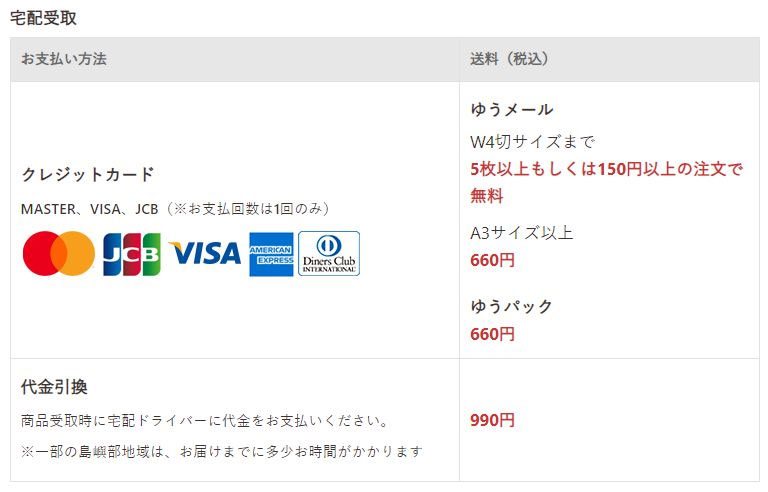
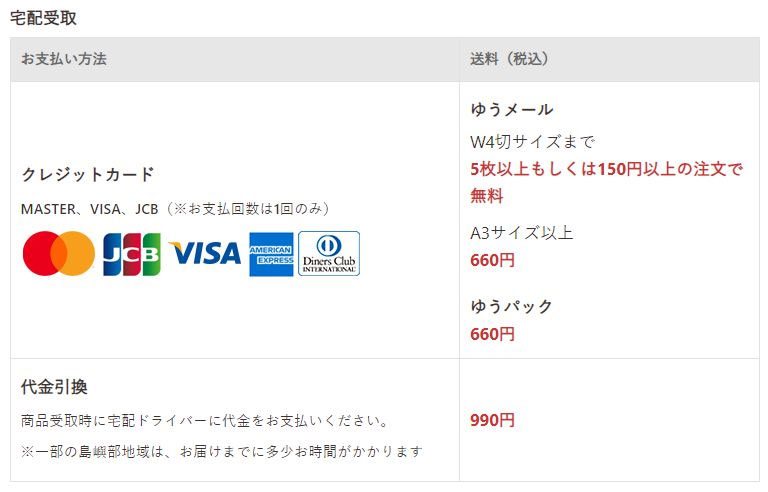
ネット注文する時は、5枚以上かA4などでプリントすると送料無料になるのでおすすめです。
3~5回ほど撮影に行って、厳選した写真をプリントするのがおすすめです!
1撮影1枚プリントくらいのペースです。
カメラのキタムラ:ネットプリントの場合
ネットでプリントを注文する場合、受け取りは店頭と配送を選ぶことができます。



店頭受取りの場合は、Tポイントが貯まるのでお近くにお店がある場合は店頭受取りがおすすめです。
ネットプリントの注文手順
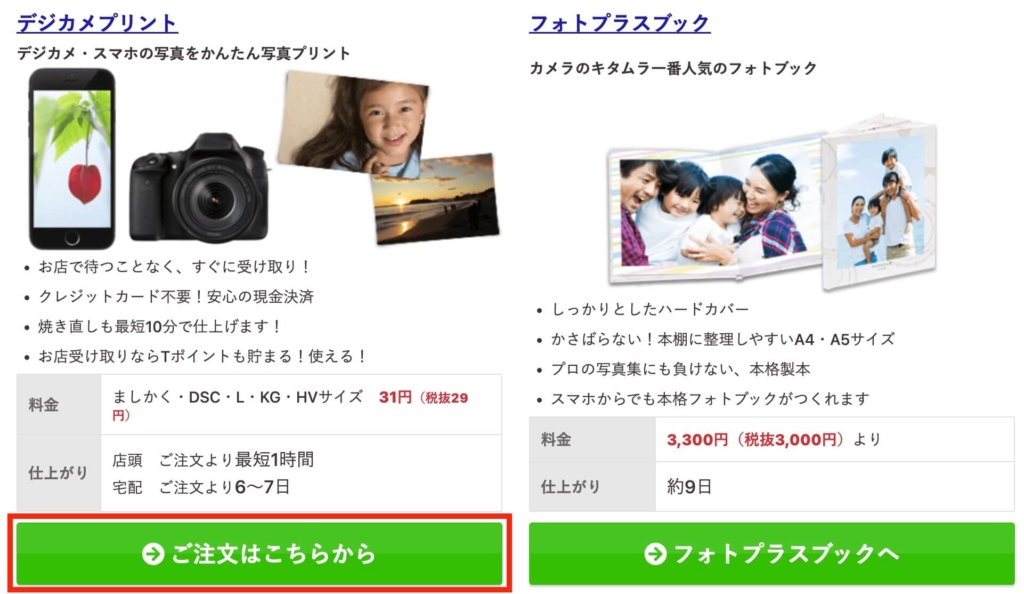
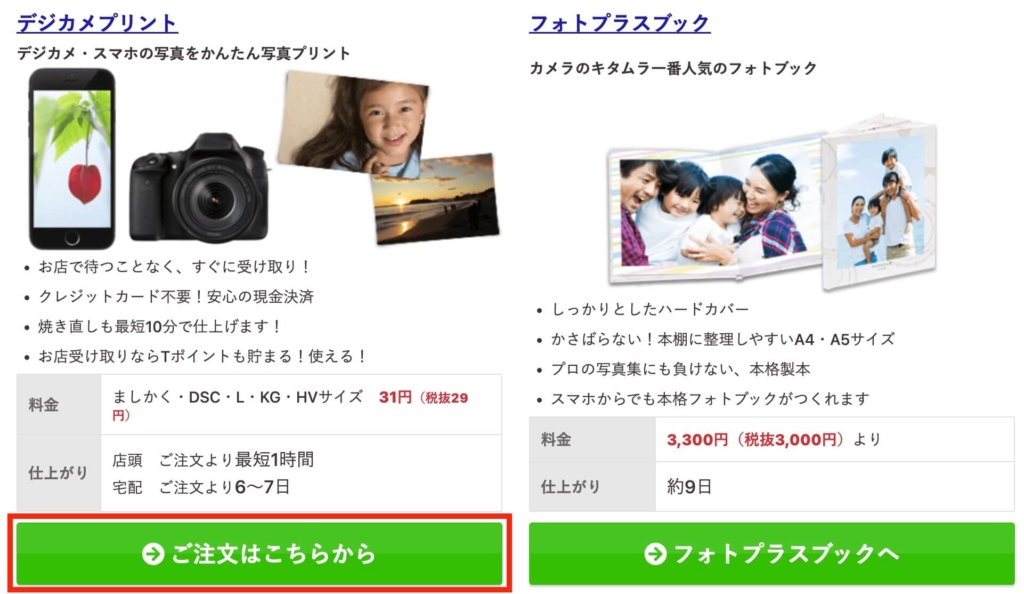
「ご注文はこちらから」という緑のボタンを押すと注文画面に遷移します。
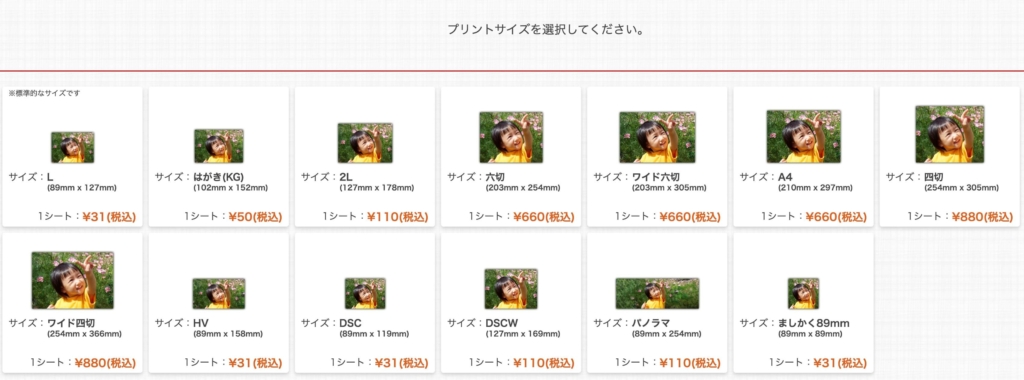
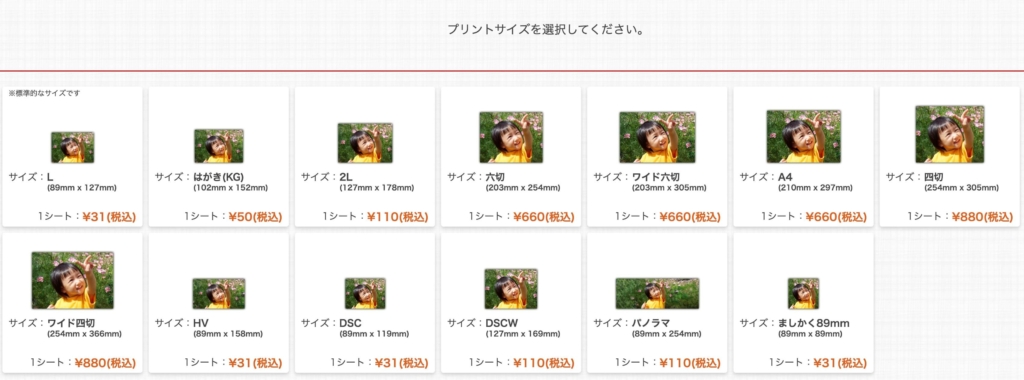
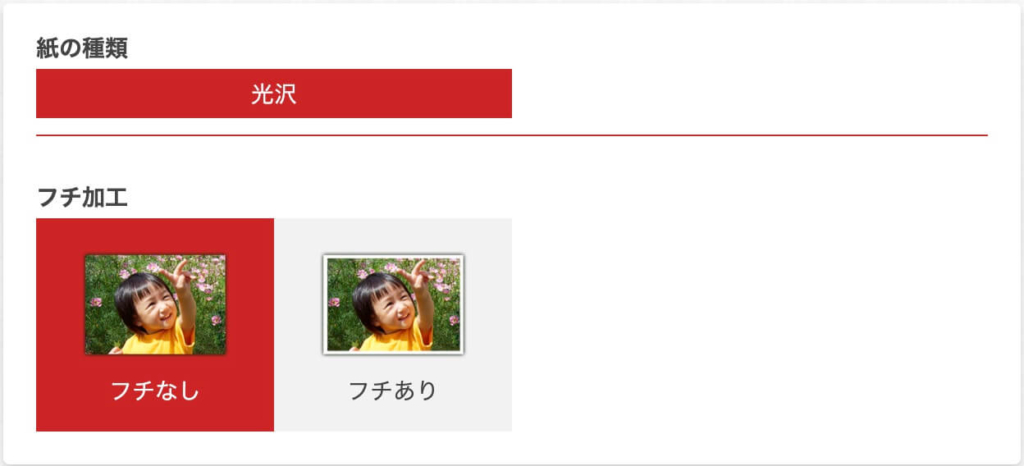
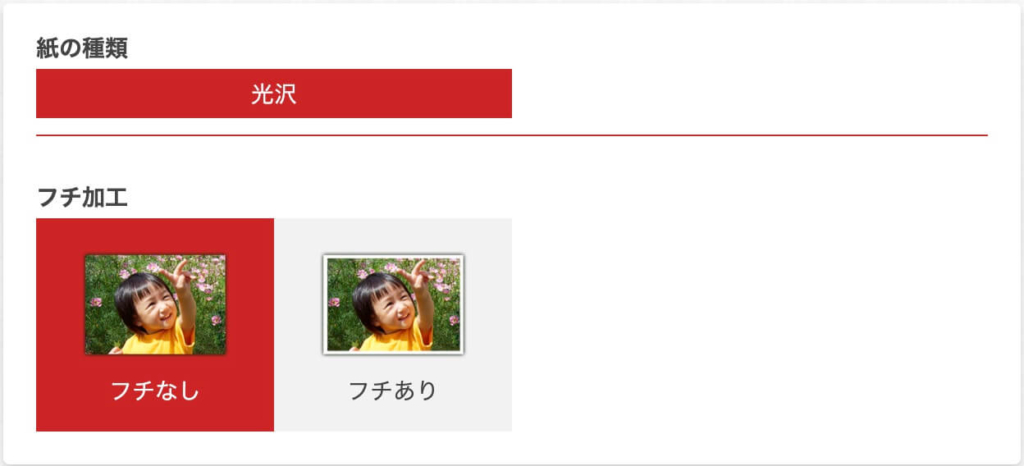
額縁に入れ飾る場合は、フリ有りを選ぶことをおすすめします。



額の縁で写真が隠れてしまうことを防ぐことができます。
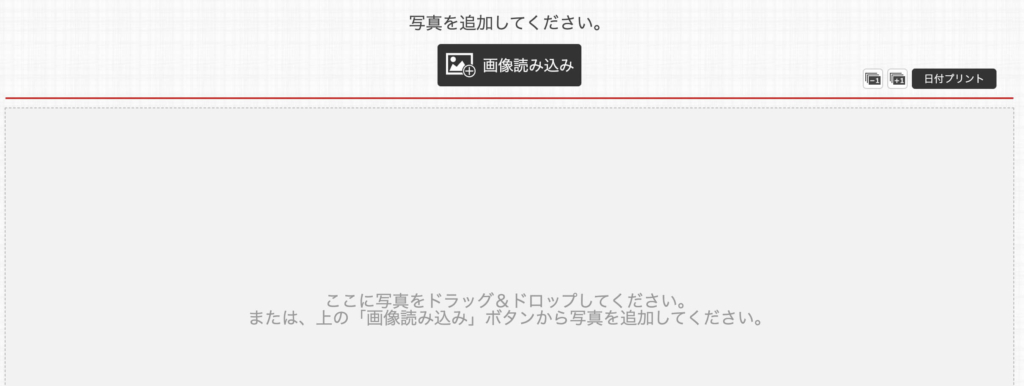
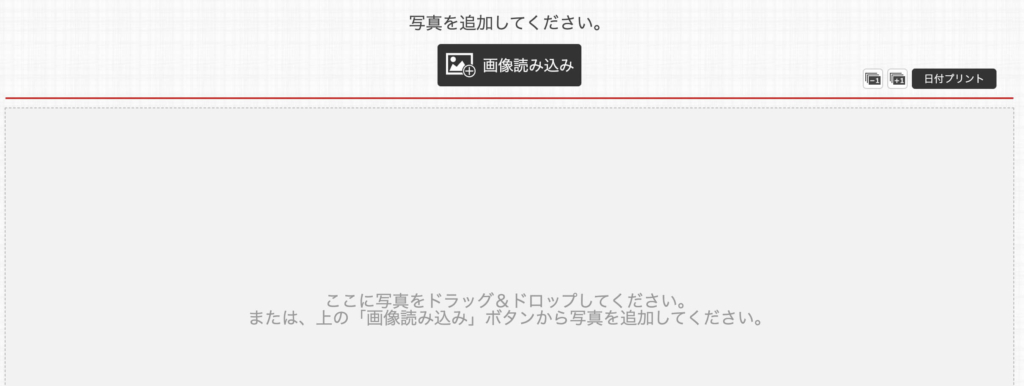
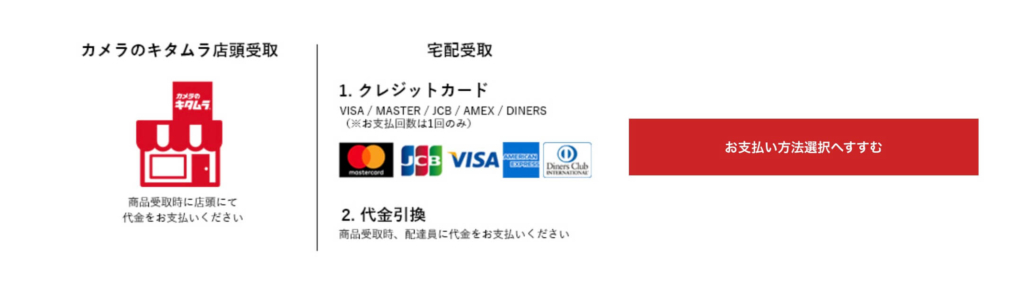
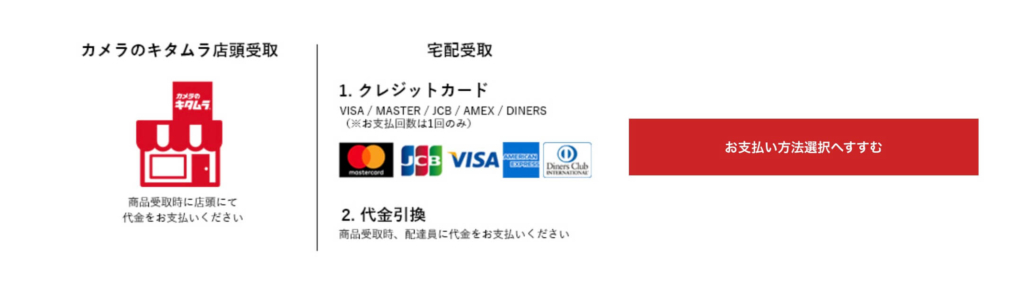
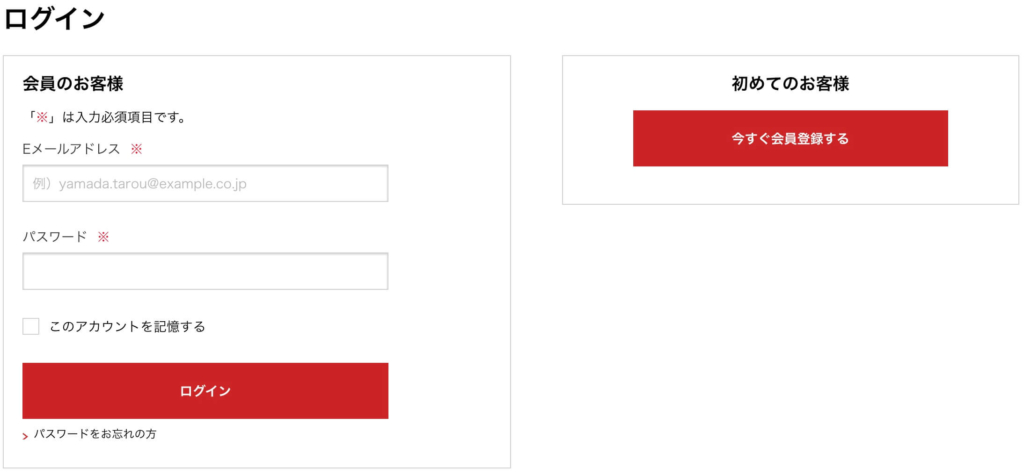
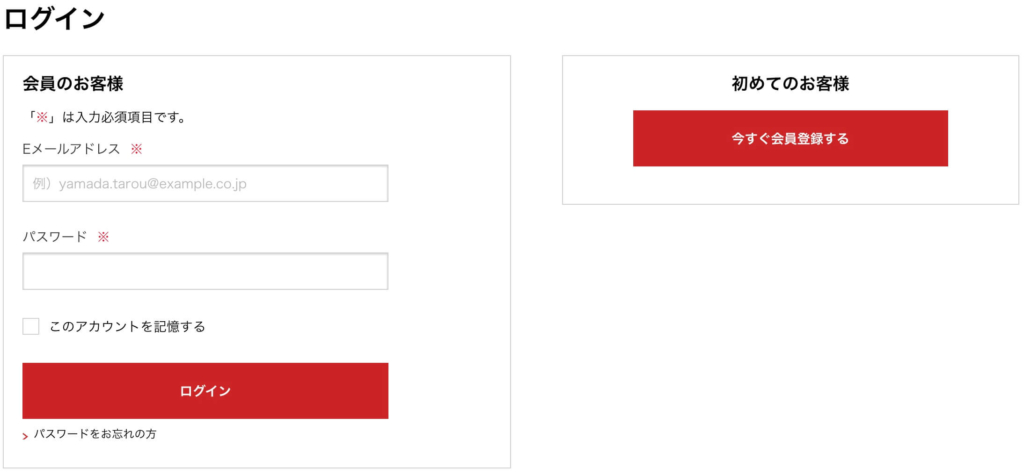
初めての人は、会員登録をしてからログインしましょう。
会員登録は、以下の内容を入力することで簡単に行えます。
会員登録に必要な内容(タップで表示)
| ログインID |
| パスワード |
| 氏名(漢字) |
| 氏名(フリガナ) |
| 連絡先電話番号 |
| 生年月日 |
| 性別(選択) |
| 住所 |
| メルマガ受信 |
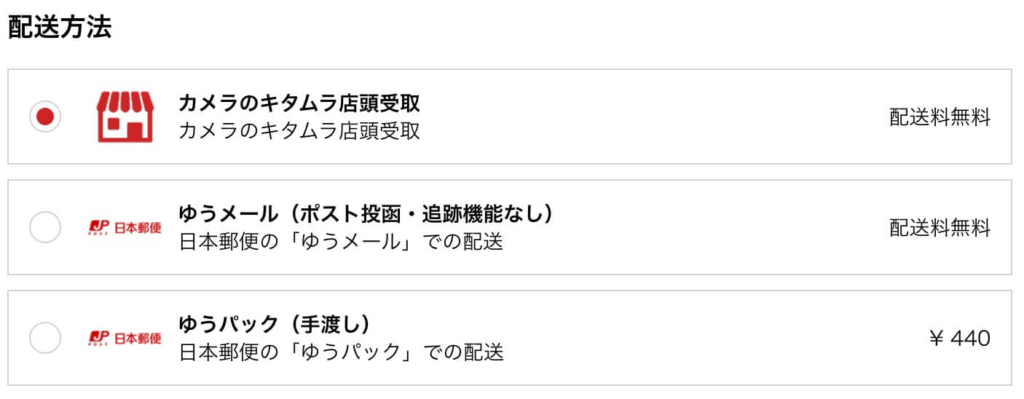
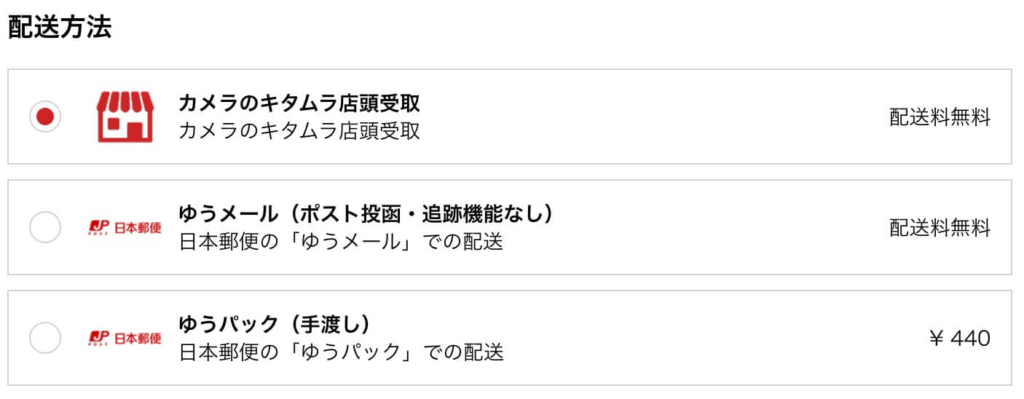
店頭受取の場合は、次のステップで店舗を選びましょう。
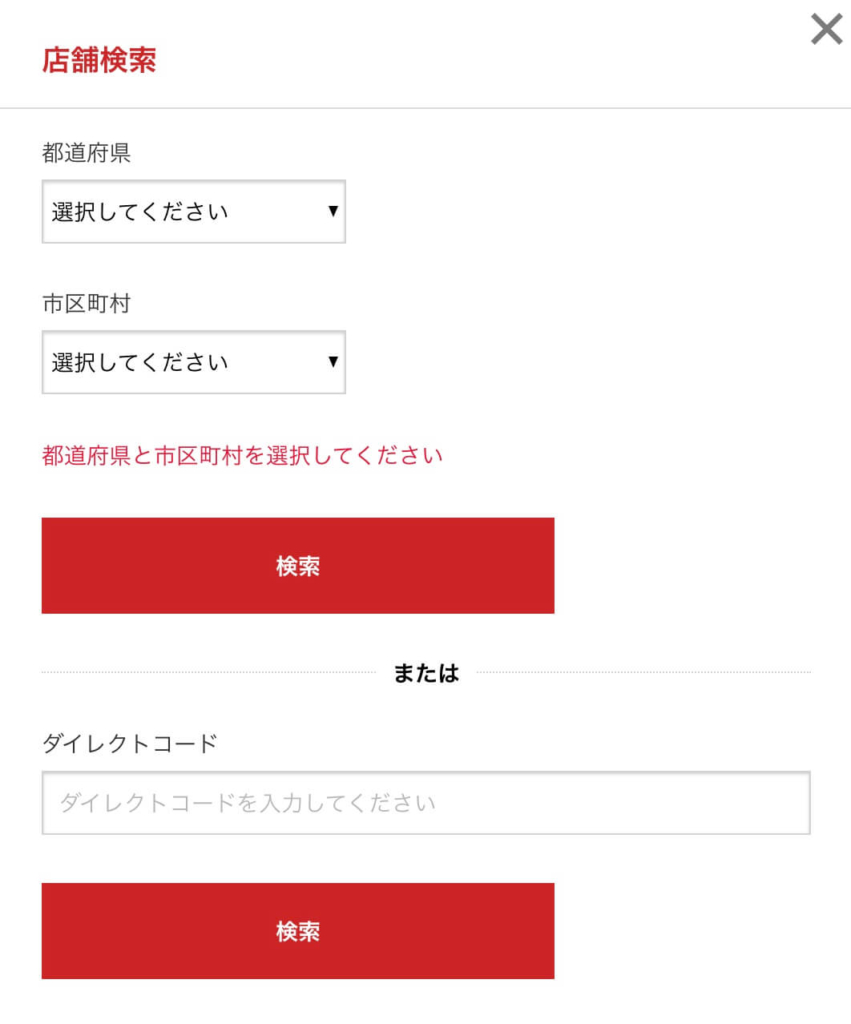
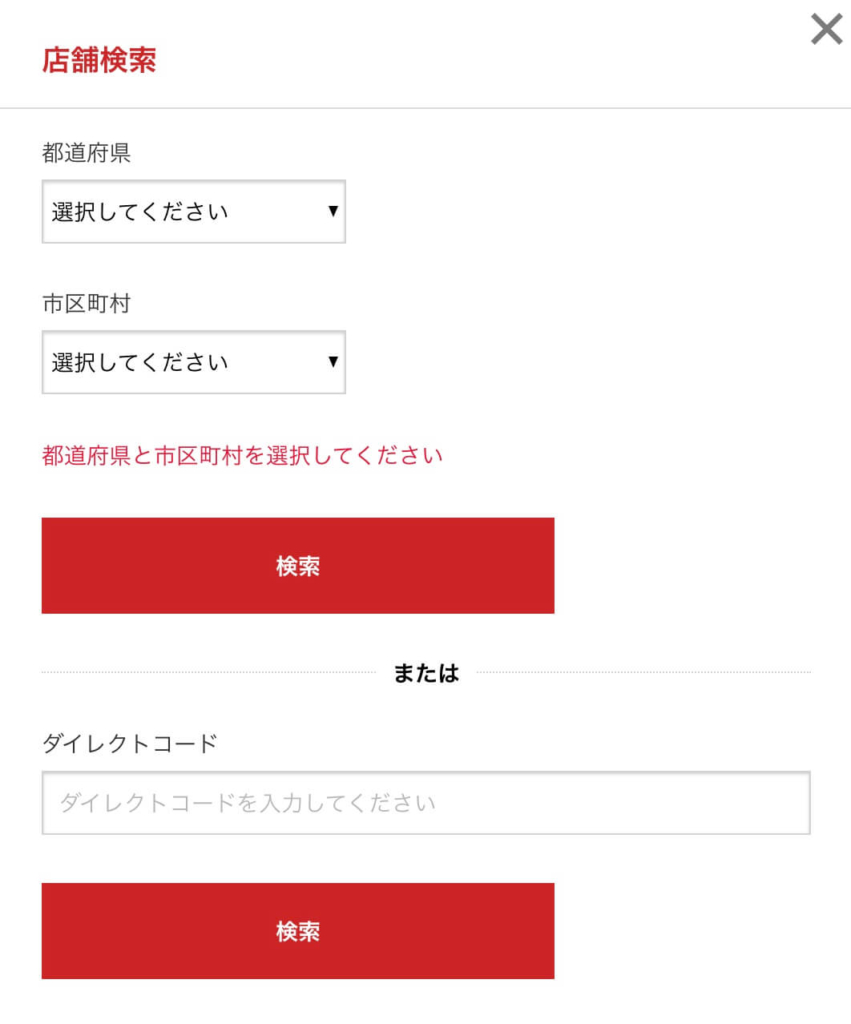



都道府県・市区町村を選んで店舗を選択しましょう
店頭受取の場合は、支払いは店頭で支払いになります。
配送の場合は、事前にクレジットカードで支払いします。
カメラのキタムラ:店頭プリントの場合
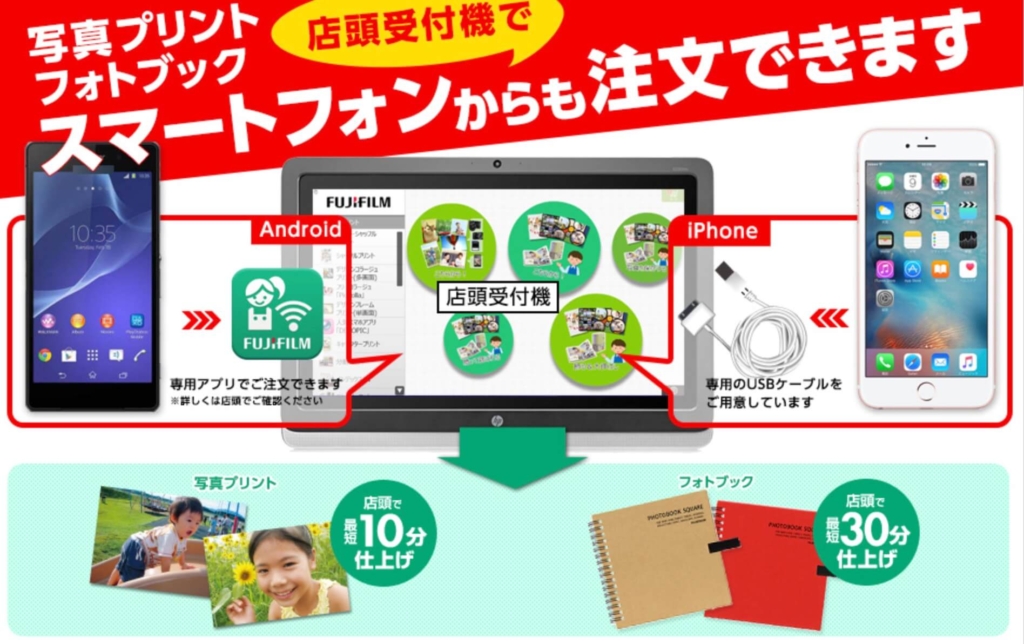
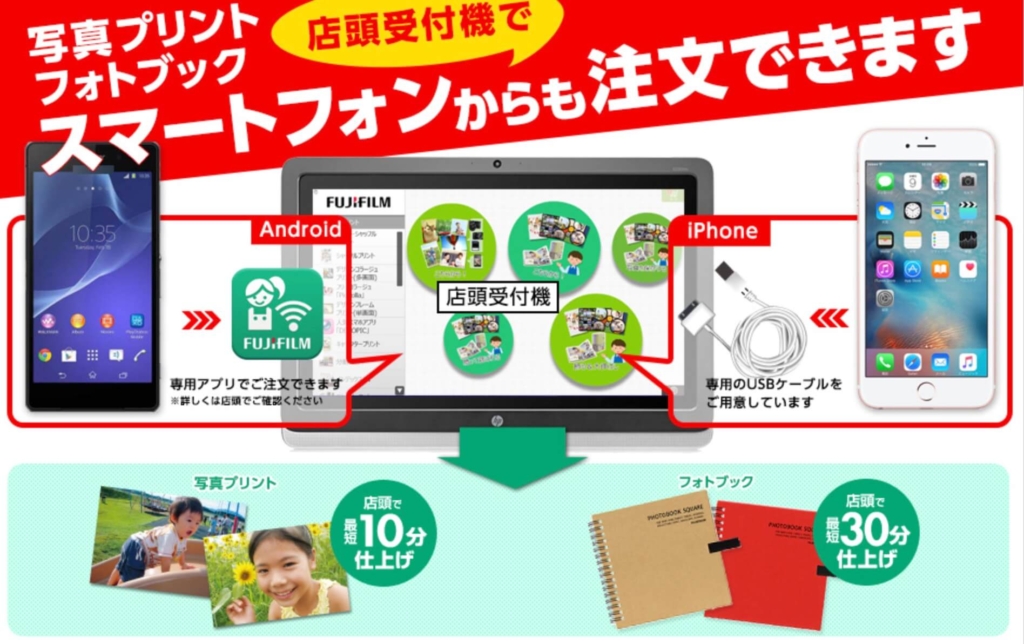
店頭プリントの場合は、店頭にある機会を操作してプリント予約します。
操作方法は、ネットプリントとほとんど同じです。



異なる点はたったの2つです
- スマホやSDカードを繋ぐ必要がある点
- 発行した予約票を受付に持っていく必要がある点
初めて利用する人でも、困ることは少ないと思いますが念のため簡単に紹介したいと思います。
店頭プリントの注文手順



実際に写真を撮ってきたので画像が荒く申し訳ないです
一番利用されるiPhoneから直接読み込むパターンと、インターネット経由でアップロードするパターンを紹介します。
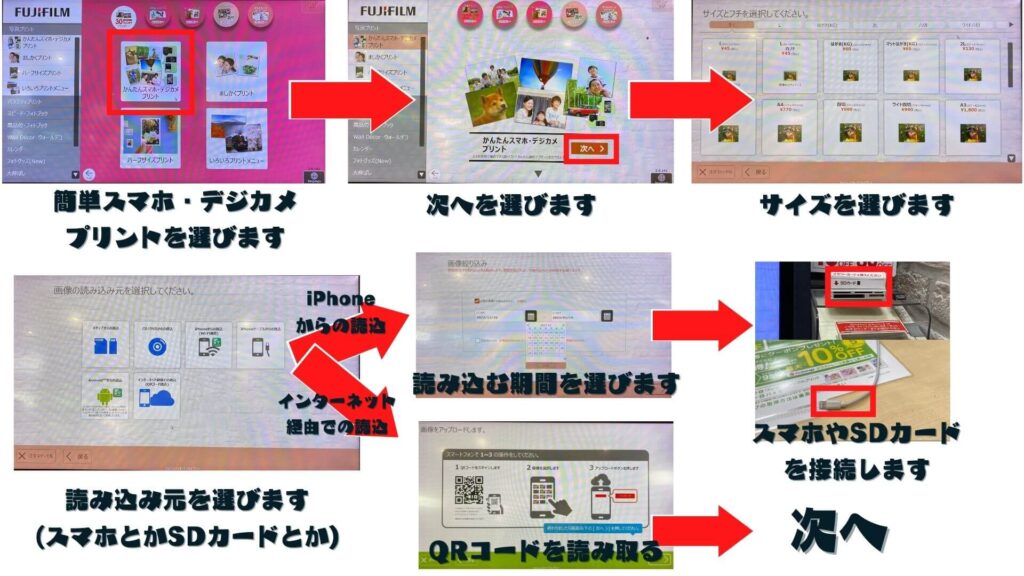
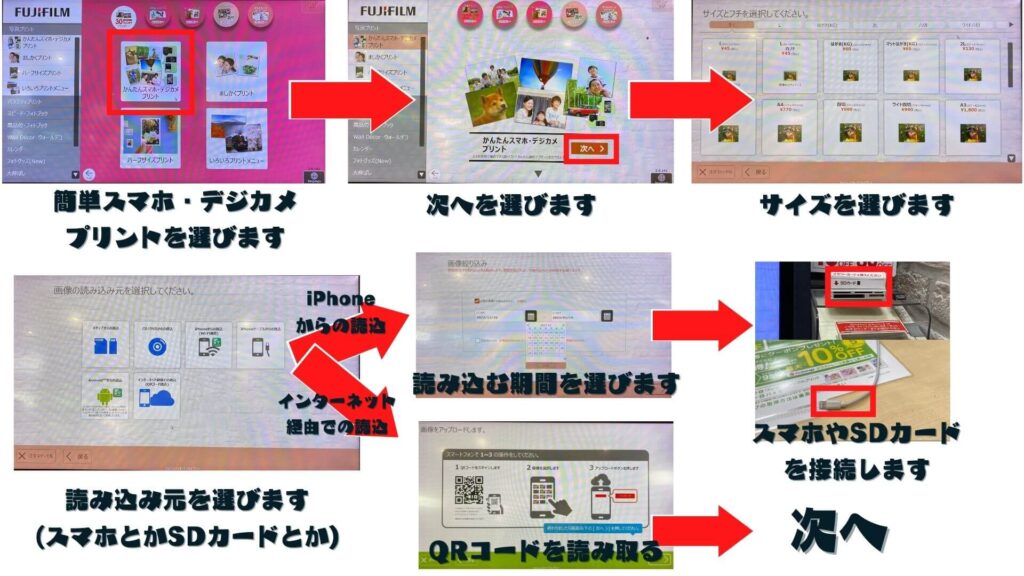
まず、初期画面から「かんたんスマホ・デジカメプリント」を選びます。
プリントしたいサイズを選びます。
iPhoneから読み込みか、インターネット経由で読み込みを選びます。
iPhoneから読み込みの場合は、読み込む期間を選んで、スマホやSDカードを接続します。
インターネット経由の場合は、スマホのカメラでQRコードにアクセスしましょう。
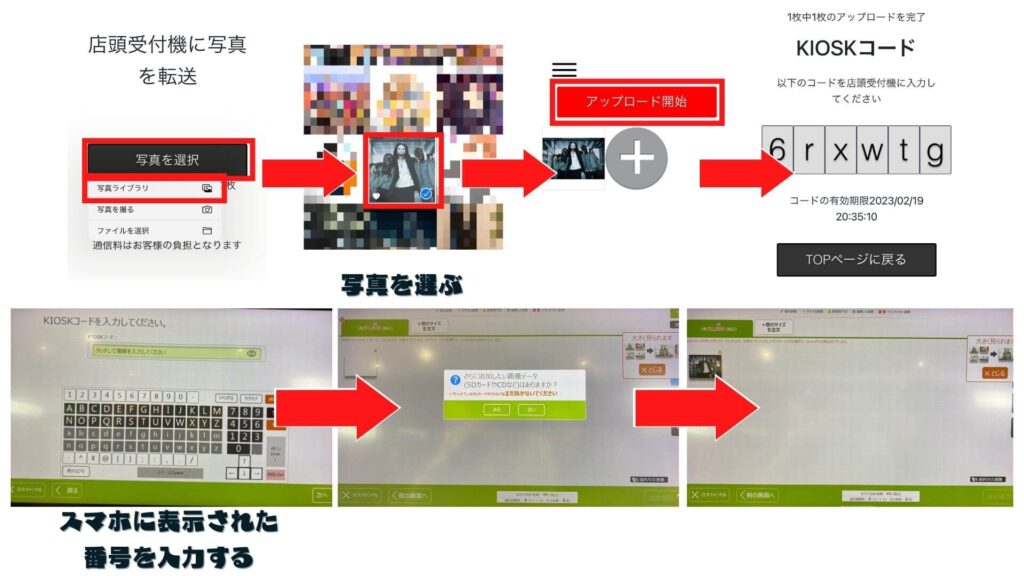
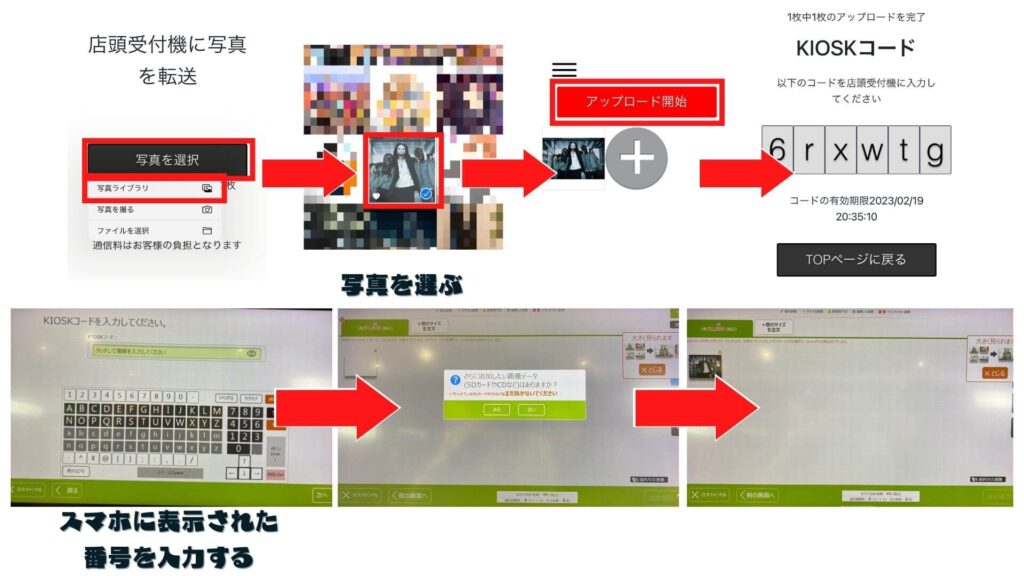
ここからは、インターネット経由の場合の操作になります。
スマホからプリントする写真を選択し、アップロードします。
アップロード後にスマホに表示された番号を画面に入力します。
後は画面の指示に従えば問題ありません。
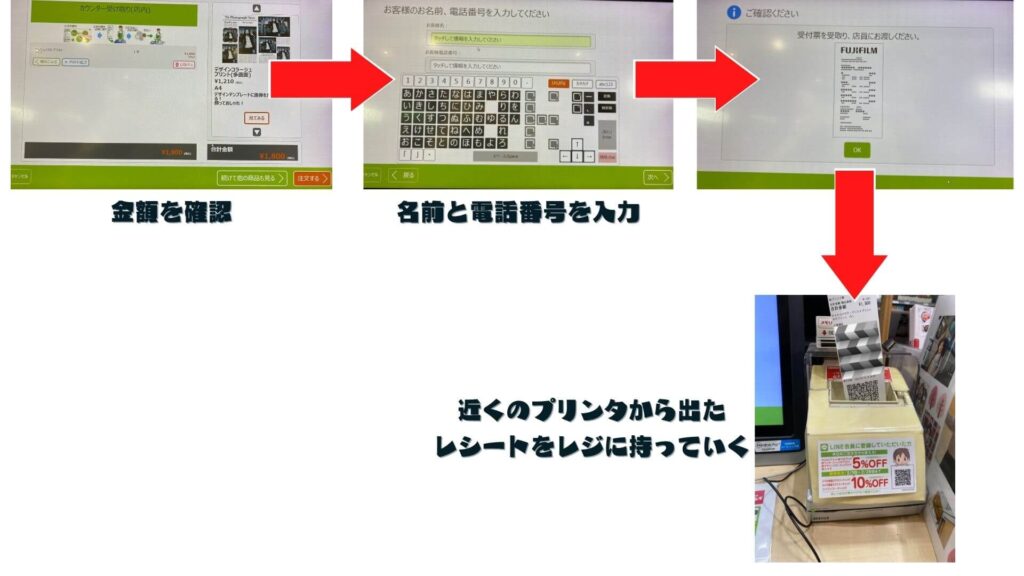
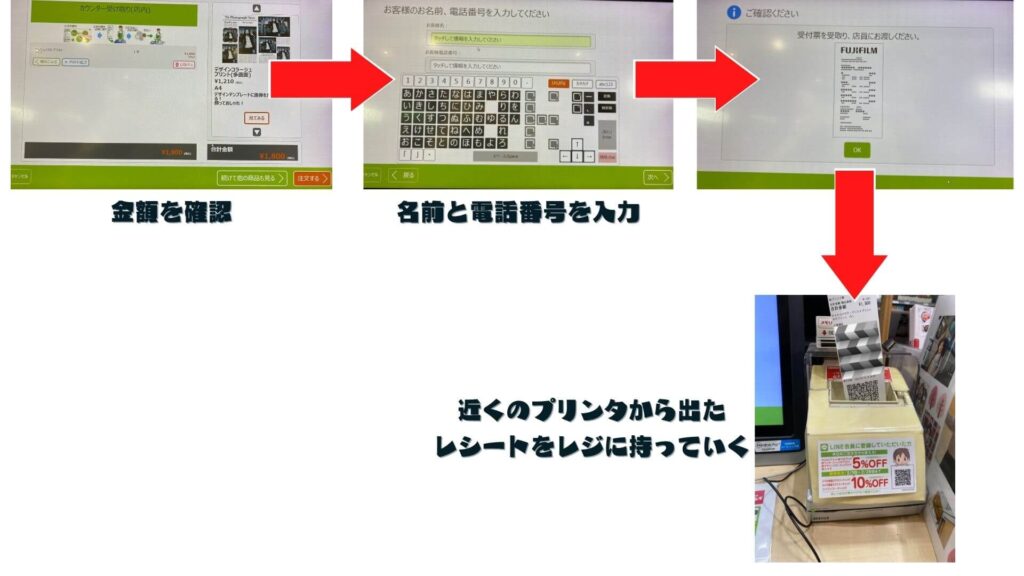
受け取り方法や、金額に間違いがないか確認します。
名前や電話番号を入力しましょう。
最後まで終わると、近くのプリンタからレシートのような物が出てきます。
そのレシートをレジに持っていっておしまいです。



最短で10分で印刷は完了します。
僕のおすすめのサイズ



僕のおすすめはA4サイズです。
理由は、一眼レフの良さが見れるのと、料金も比較的安く試しやすいからです。
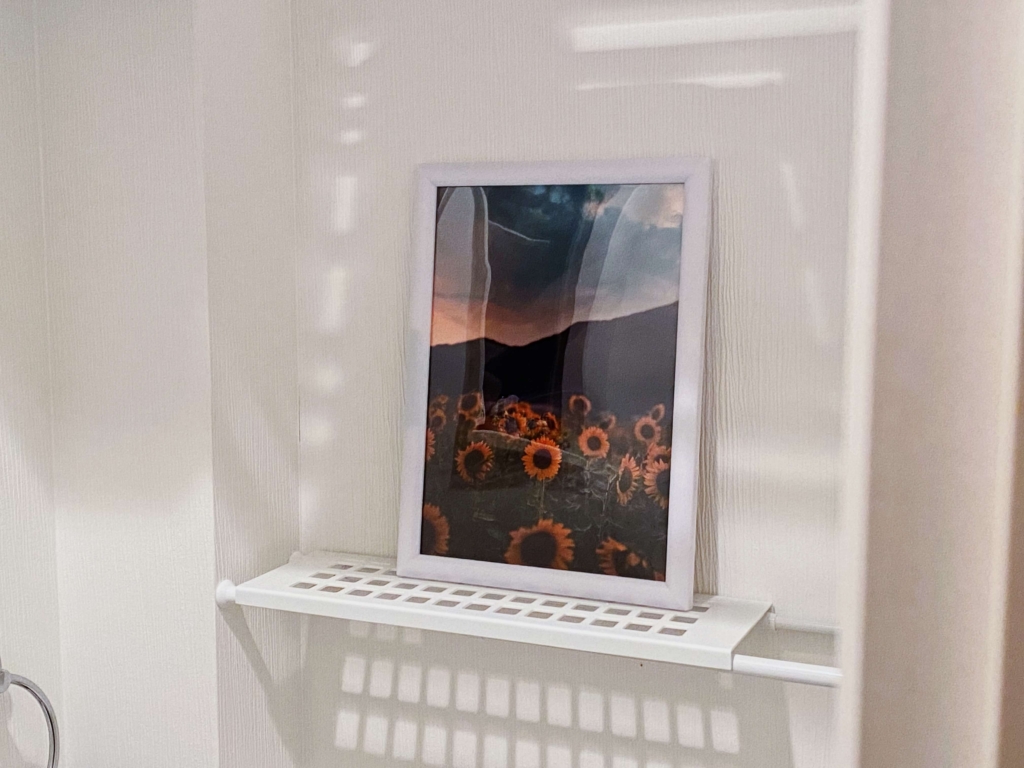
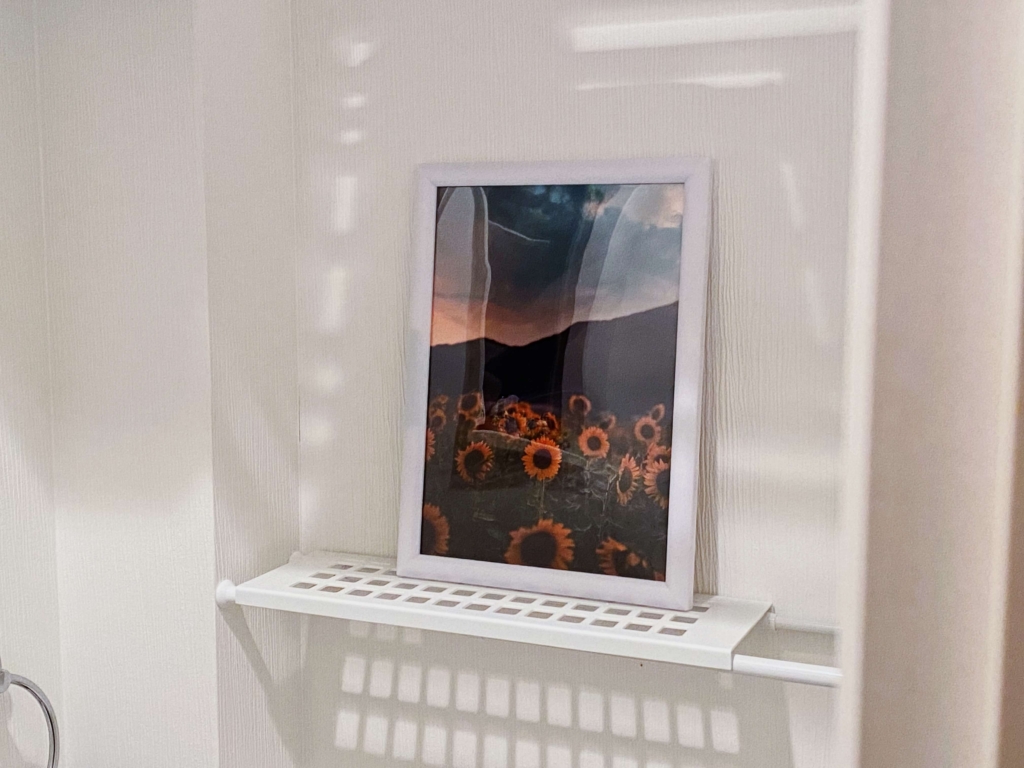
僕もカメラのキタムラでプリントした写真をトイレに飾っています。



トイレに行くたびに「いいなぁ!」と自画自賛しています(笑)
おすすめの額縁
額縁は、最初は100均でも問題ありません。
ですが、あなたが撮った綺麗な写真をよりおしゃれに美しく見せたいのであれば少し良い額縁がおすすめです。



写真の雰囲気に合わせた額の色を選ぶのがポイントです
僕のおすすめは、HAKUBAの額縁です。
物もしっかりとしていて、写真がより一層引き立ちます!
こちらは、白の額縁ですがAmazonには他にも様々な種類の額縁が販売されています。
>>Amazonで額縁を見てみるあなたの写真に合ったちょっと良い額縁に入れて、おしゃれに飾ってみませんか?
お子さんや家族の写真などにもおすすめです。
まとめ
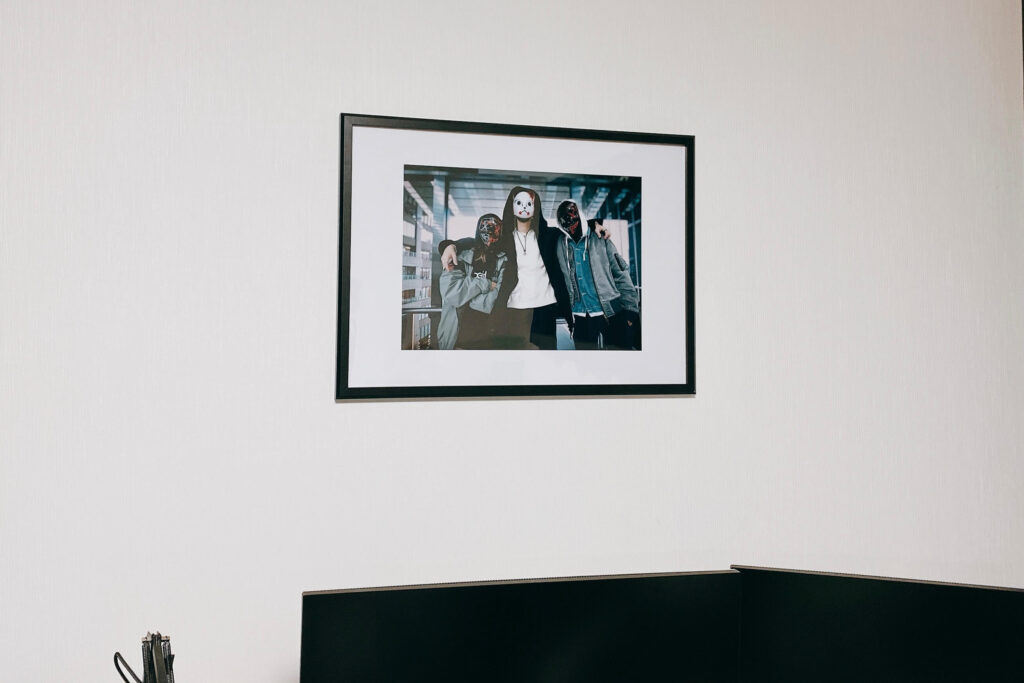
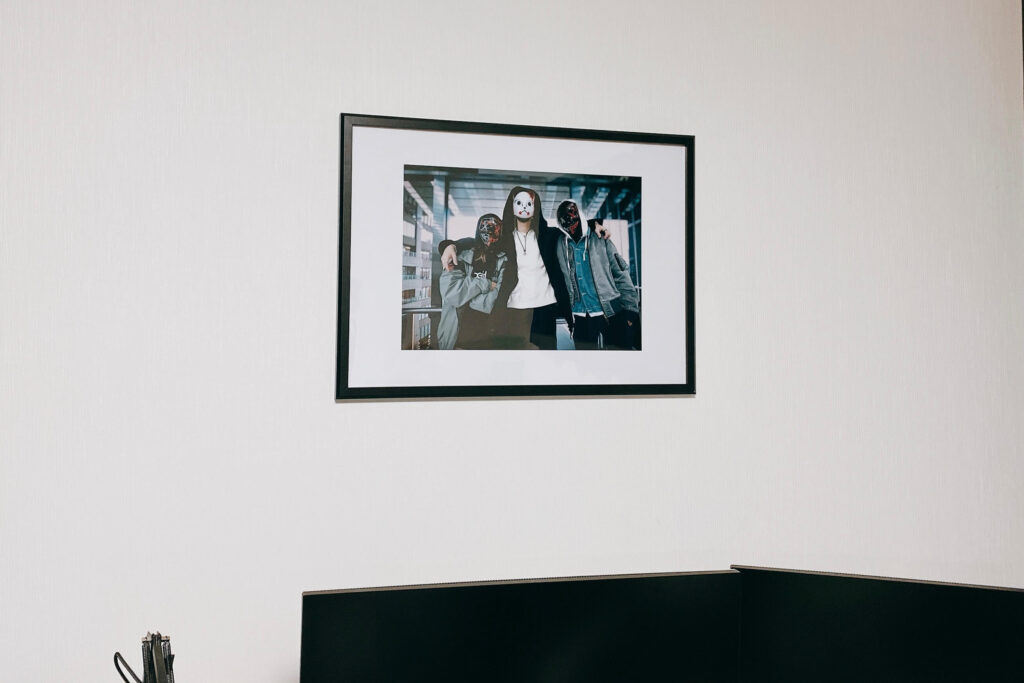



今回は、カメラのキタムラのプリント方法について紹介してきました。
店頭でもネットでも気軽にプリントして写真を楽しめるので、是非試してみていただければと思います。
最初は自分の撮った写真を飾るのが恥ずかしいと思われる人もいるかと思います。
僕も大したことない写真なのにいいのかなと思っていました。
しかし、プリントして初めて気づく綺麗さもあったりするものです。
スマホやパソコンの画面越しではなく、実際の紙に印刷されたあなたの写真を一度見ていただきたいです!
どんどん写真を撮って、プリントして家に飾って楽しみましょう
そんじゃまた!


コメント